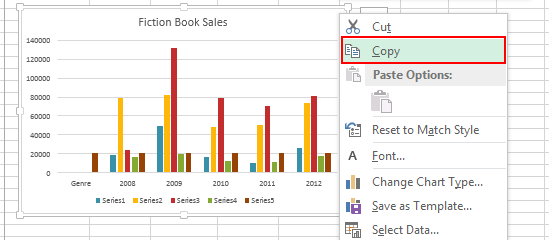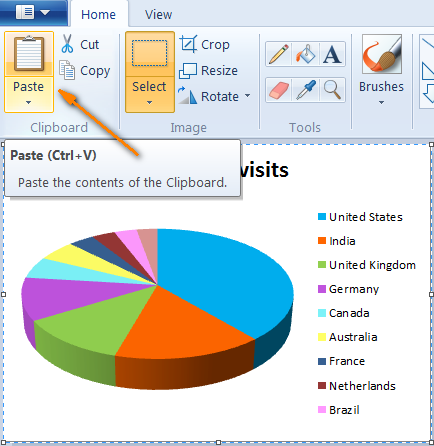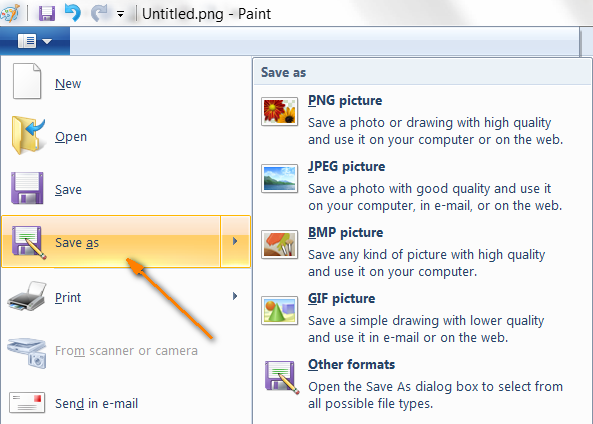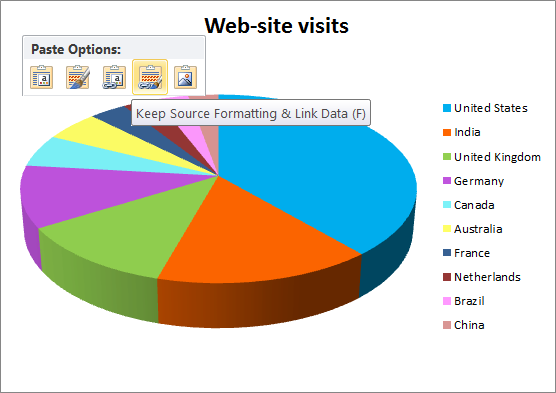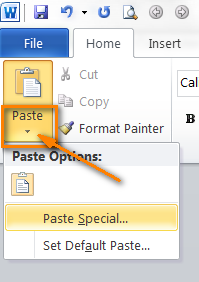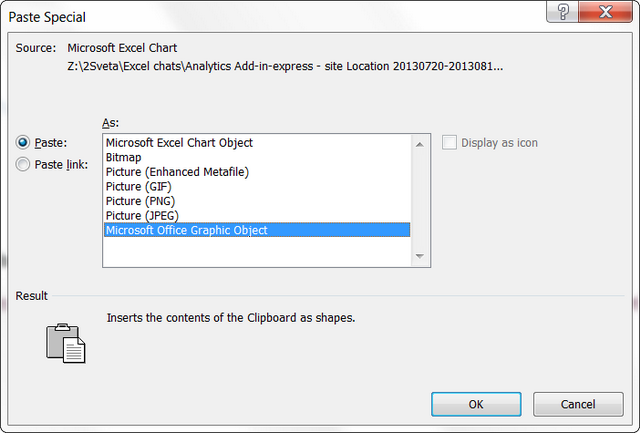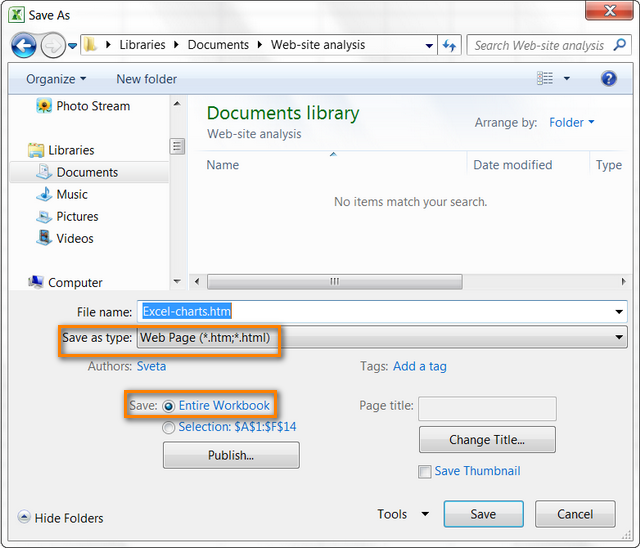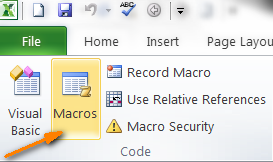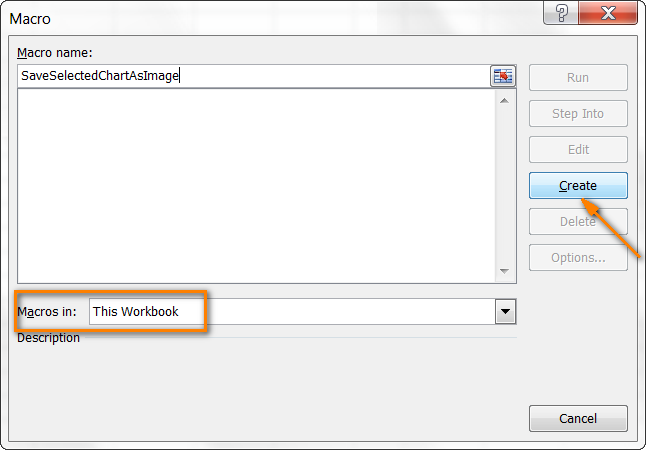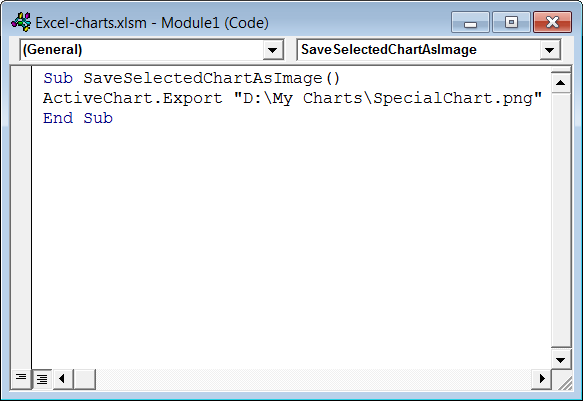Werrej
Wara li taqra dan l-artikolu, titgħallem kif toħloq fajl grafiku separat (.png, .jpg, .bmp jew format ieħor) minn chart f'Excel jew tesportah, pereżempju, għal dokument Word jew preżentazzjoni bil-PowerPoint.
Microsoft Excel hija waħda mill-aktar applikazzjonijiet b'saħħithom għall-analiżi tad-dejta. Fl-armament tagħha hemm ħafna għodod u funzjonijiet għall-viżwalizzazzjoni ta 'din id-dejta. Ċarts (jew graffs) huma għodda waħda bħal din. Biex toħloq chart f'Excel, għandek bżonn biss li tagħżel id-dejta u kklikkja l-ikona taċ-ċart fit-taqsima tal-menu korrispondenti.
Iżda, meta wieħed jitkellem dwar il-merti, jeħtieġ li jissemmew id-dgħufijiet. Sfortunatament, m'hemm l-ebda mod faċli f'Excel biex issalva chart bħala stampa jew tesportaha għal dokument ieħor. Ikun kbir jekk nistgħu sempliċement ikklikkja dritt fuq il-graff u ara kmand simili Ħlief bħala tpinġija or Esportazzjoni. Iżda, peress li Microsoft ma ħaditx ħsieb li toħloq funzjonijiet bħal dawn għalina, allura aħna se noħorġu b'xi ħaġa aħna stess.
F'dan l-artikolu, ser nuruk 4 modi kif tiffranka chart Excel bħala stampa li aktar tard tista' twaħħal f'dokumenti oħra tal-Uffiċċju, inklużi Word u PowerPoint, jew tużaha biex toħloq xi infografika attraenti.
Ikkopja d-dijagramma għal editur tal-grafika u ssejvja bħala immaġni
Ħabib tiegħi darba qasmet sigriet miegħi: normalment tikkopja ċ-ċarts tagħha minn Excel għal Paint. Hi toħloq chart u tagħfas biss ċavetta Stampa tal-iskrin, imbagħad tiftaħ Paint u tippejstja l-screenshot. Wara dan, taħsad iż-żoni mhux mixtieqa tal-immaġni u jiffranka l-immaġni li jifdal f'fajl. Jekk għamilt l-istess s'issa, allura pjuttost tinsa u qatt ma terġa' tuża dan il-metodu tat-tfal! Aħna se naġixxu aktar malajr u aktar intelliġenti! 🙂
Per eżempju, fl-Excel 2010 tiegħi, ħloqt tabella sabiħa tal-pie XNUMX-D li turi dejta dwar id-demografija tal-viżitaturi tas-sit tagħna, u issa nixtieq nesporta din il-grafika minn Excel bħala stampa. Ejja nagħmluha flimkien:
- Ikklikkja bil-lemin fuq iż-żona taċ-ċart u kklikkja Kopja (Kopja). M'hemmx għalfejn tikklikkja fuq il-graff innifsu, peress li dan se jagħżel elementi individwali, u mhux id-dijagramma kollha, u l-kmand Kopja (Kopja) mhux se tidher.
- Iftaħ Żebgħa u waħħal it-tabella billi tuża l-ikona Daħħal (Paste) tab home (Id-dar) u l-ippressar Ctrl + V.

- Issa jibqa 'biss li tissejvja d-dijagramma bħala fajl grafiku. Ikklikkja Salv kif (Ħlief bħala) u agħżel wieħed mill-formati ssuġġeriti (.png, .jpg, .bmp jew .gif). Jekk trid tagħżel format differenti, ikklikkja Formati oħra (Formati oħra) fl-aħħar tal-lista.

Ma jsirx aktar faċli! Biex issalva chart Excel b'dan il-mod, kwalunkwe editur tal-grafika se jagħmel.
Esporta chart minn Excel għal Word jew PowerPoint
Jekk għandek bżonn tesporta chart minn Excel għal xi applikazzjoni oħra tal-Uffiċċju, bħal Word, PowerPoint, jew Outlook, l-aħjar mod biex tagħmel dan huwa permezz tal-clipboard.
- Ikkopja ċ-ċart minn Excel bħal fl-eżempju preċedenti fuq 1 pass.
- F'dokument Word jew preżentazzjoni bil-PowerPoint, ikklikkja fejn trid daħħal iċ-ċart u kklikkja Ctrl + V. Jew minflok tagħfas Ctrl + V, ikklikkja bil-lemin kullimkien fid-dokument, u sett sħiħ ta 'għażliet addizzjonali jinfetħu quddiemek fit-taqsima Għażliet Paste (Għażliet tal-pejst).

Il-vantaġġ ewlieni ta 'dan il-metodu huwa li b'dan il-mod chart Excel kompletament funzjonali hija esportata għal fajl ieħor, u mhux biss stampa. Il-graff se jibqa' marbut mal-folja oriġinali ta' Excel u se taġġorna awtomatikament meta tinbidel id-dejta f'dik il-folja Excel. Dan ifisser li m'għandekx għalfejn tikkopja u tippejstja mill-ġdid iċ-ċart ma 'kull bidla fid-dejta użata biex tibniha.
Issejvja chart fil-Word u PowerPoint bħala stampa
Fl-applikazzjonijiet ta' Office 2007, 2010, u 2013, tabella Excel tista' tiġi kkupjata bħala stampa. F'dan il-każ, se jġib ruħu bħal stampa normali u mhux se jiġi aġġornat. Pereżempju, ejja nesportaw chart Excel għal dokument Word 2010.
- F'ktieb tax-xogħol ta 'Excel, ikkopja ċ-ċart, imbagħad iftaħ dokument Word, poġġi l-cursor fejn trid tippejstja ċ-ċart, u kklikkja l-vleġġa sewda żgħira fil-qiegħ tal-buttuna Daħħal (Paste), li tinsab fuq it-tab home (Id-dar).

- Fil-menu li jinfetaħ, aħna interessati fl-oġġett Pejst speċjali (Paste Speċjali) - Huwa indikat permezz ta 'vleġġa fil-screenshot ta' hawn fuq. Ikklikkja fuqha – tinfetaħ kaxxa ta’ djalogu bl-istess isem b’lista ta’ formati grafiċi disponibbli, inklużi Bitmap (bitmap), GIF, PNG u JPEG.

- Agħżel il-format mixtieq u kklikkja OK.
X'aktarx għodda Pejst speċjali (Paste Speċjali) hija disponibbli wkoll f'verżjonijiet preċedenti ta' Office, iżda dak iż-żmien ma kontx tużaha, għalhekk mhux se ngħid 🙂
Ħlief il-mapep kollha tal-ktieb tax-xogħol Excel bħala stampi
Il-metodi li għadna kemm iddiskutejna huma utli meta niġu għal numru żgħir ta 'dijagrammi. Imma x'jiġri jekk ikollok bżonn tikkopja ċ-ċarts kollha minn ktieb tax-xogħol ta 'Excel? Jekk tikkopja u tippejstja kull wieħed minnhom individwalment, jista 'jieħu żmien pjuttost twil. Ngħaġġel nogħġobkom - m'għandekx għalfejn tagħmel dan! Hemm mod kif issalva l-mapep kollha minn ktieb tax-xogħol ta 'Excel f'daqqa.
- Meta tkun lest ħoloq charts fil-ktieb tax-xogħol tiegħek, ikklikkja fuq File (Fajl) u kklikkja l-buttuna Salv kif (Ħlief bħala).
- Se tidher kaxxa tad-djalogu Iffrankar ta' dokument (Ħlief bħala). Fil-lista drop down Tip File (Ħlief bħala tip) agħżel Веб-страница (Paġna tal-Web, *.htm, *.html). Iċċekkja wkoll li fit-taqsima Ħlief (Save) għażla magħżula Ktieb Sħiħ (Ktieb tax-Xogħol kollu) kif muri fil-screenshot hawn taħt:

- Agħżel folder biex issalva l-fajls u kklikkja l-buttuna Ħlief (Ħlief).
Għall-fowlder magħżul flimkien mal-fajls . Html iċ-ċarts kollha li jinsabu fil-ktieb tax-xogħol Excel bħala fajls se jiġu kkupjati . Png. Il-screenshot hawn taħt turi l-kontenut tal-folder fejn issejvjajt il-ktieb tax-xogħol tiegħi. Il-ktieb tax-xogħol tiegħi ta' l-Excel jikkonsisti fi tliet folji b'ċart fuq kull wieħed - u fil-folder li għażilt, naraw tliet charts salvati bħala fajls grafiċi . Png.
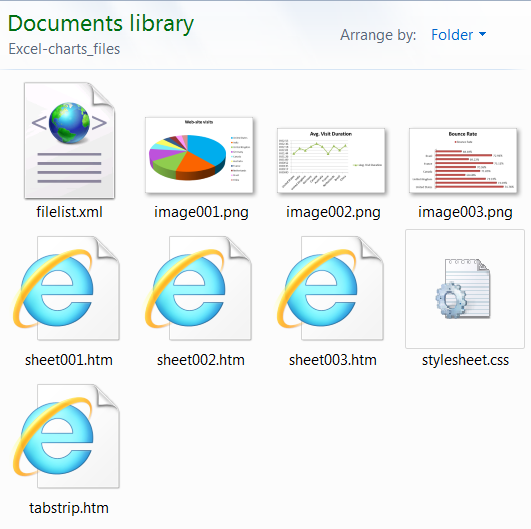
Kif tafu, PNG huwa wieħed mill-aqwa formati ta 'kompressjoni tal-immaġni li fihom m'hemm l-ebda telf ta' kwalità. Jekk tippreferi tuża formati oħra tal-immaġni, imbagħad jaqilbuhom għal . Jpg, . Gif, .bmp jew kwalunkwe ieħor mhux se jkun diffiċli.
Iffrankar ta 'Ċart bħala Immaġni Bl-użu ta' Makro VBA
Jekk spiss ikollok bżonn tesporta charts Excel bħala stampi, tista 'awtomatizza dan il-kompitu billi tuża makro VBA. Fortunatament, hemm ħafna macros bħal dawn diġà miktuba, u għalhekk m'għandniex għalfejn nivvintaw mill-ġdid ir-rota 🙂
Per eżempju, tista 'tuża s-soluzzjoni ppruvata u vera mibgħuta minn John Peltier fuq il-blog tiegħu. Il-makro tagħha hija sempliċi ħafna:
ActiveChart.Export "D:My ChartsSpecialChart.png"
Din il-linja ta 'kodiċi toħloq fajl grafiku fil-folder partikolari . Png u tesporta d-dijagramma lejha. Tista' toħloq l-ewwel makro tiegħek issa f'4 passi faċli, anki jekk qatt ma għamilt dan qabel f'ħajtek.
Qabel ma tibda tikteb makro, ipprepara folder għall-esportazzjoni taċ-ċart. Fil-każ tagħna, dan se jkun il-folder Iċ-Ċarts tiegħi fuq disk D. Allura, il-preparazzjonijiet kollha huma lesti, ejja nagħmlu l-makro.
- Fil-ktieb tax-xogħol Excel tiegħek, iftaħ it-tab iżviluppatur (Developer) u fit-taqsima kodiċi (Kodiċi) ikklikkja ikona Macros (Makros).

Nota: Jekk toħloq makro għall-ewwel darba, allura, x'aktarx, it-tab iżviluppatur (Developer) se jkun moħbi. F'dan il-każ, mur fit-tab File (Fajl), ikklikkja parametri (Għażliet) u tiftaħ is-sezzjoni Ikkonfigura żigarella (Ippersonalizza Żigarelli). Fil-parti tal-lemin tat-tieqa, fil-lista Tabs prinċipali (Main Tabs) iċċekkja l-kaxxa ħdejn iżviluppatur (Developer) u kklikkja OK.
- Agħti isem lill-makro l-ġdid, pereżempju, SaveSelectedChartAsImage, u tagħmilha disponibbli biss għal dan il-ktieb tax-xogħol.

- istampa Oħloq (Oħloq), dan jiftaħ it-tieqa tal-editur Visual Basic, li fiha l-bidu u t-tmiem tal-makro l-ġdid se jkunu diġà indikati. Fit-tieni linja, ikkopja t-test makro li ġej:
ActiveChart.Export "D:My ChartsSpecialChart.png"
- Agħlaq l-Editur Visual Basic u fuq it-tab File (Filet) knead Salv kif (Ħlief bħala). Issejvja l-ktieb tax-xogħol tiegħek bħala Ktieb tax-xogħol ta 'Excel ppermettiet makro (Ktieb tax-Xogħol Excel Macro-Enabled, *.xlsm). Dak hu, għamiltu!
Issa ejja nħaddmu l-makro li għadna kemm ħloqna biex naraw kif taħdem. Stenna ftit... Hemm ħaġa oħra li rridu nagħmlu. Għandna bżonn nagħżlu ċ-ċart Excel li rridu nesportaw minħabba li l-makro tagħna jaħdem biss mal-mappa magħżula. Ikklikkja kullimkien fuq it-tarf tal-grafika. Qafas griż ċar li jidher madwar id-dijagramma se jindika li huwa kompletament magħżul.
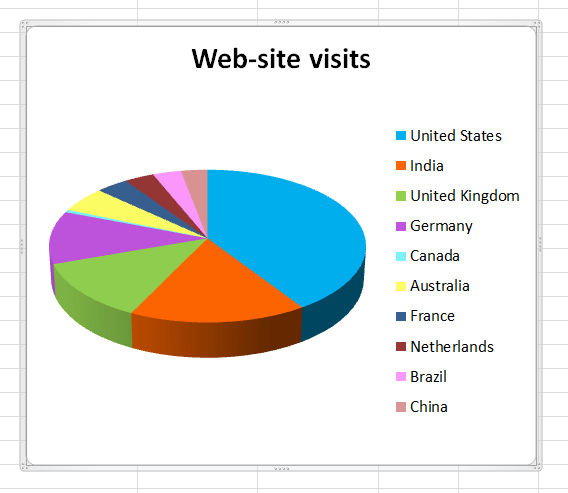
Iftaħ it-tab mill-ġdid iżviluppatur (Developer) u kklikkja l-ikona Macros (makros). Se tinfetaħ lista ta' macros disponibbli fil-ktieb tax-xogħol tiegħek. Highlight SaveSelectedChartAsImage U kklikkja fuq Mexxi (Mexxi).
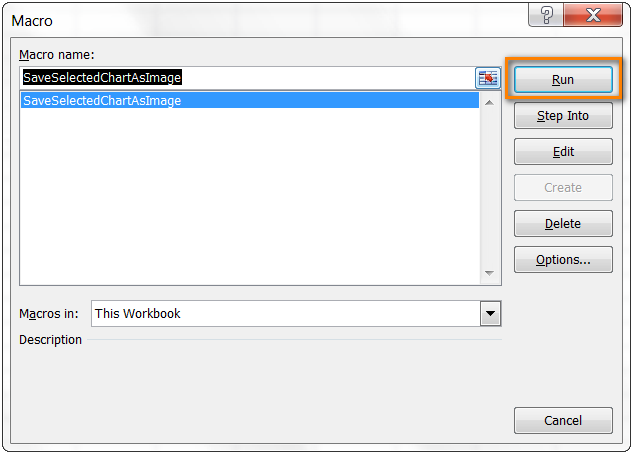
Issa tiftaħ il-folder li speċifikajt biex issalva l-fajl - għandu jkun hemm stampa . Png b'dijagramma esportat. Tista 'tiffranka charts f'format differenti bl-istess mod. Biex tagħmel dan, huwa biżżejjed li tinbidel fil-makro . Png on . Jpg or . Gif – bħal dan:
ActiveChart.Export "D:My ChartsSpecialChart.jpg"
Dak kollu għal-lum, u nispera li ħadt żmien tajjeb taqra dan l-artiklu. Grazzi tal-attenzjoni!